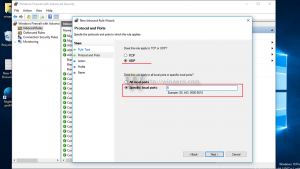Minimera Berättarhem till aktivitetsfältet eller systemfältet i Windows 10
Narrator är en skärmläsningsapp inbyggd i Windows 10. Berättare låter användare med synproblem använda PC och utföra vanliga uppgifter. Användaren kan ändra sin röst, justera talhastighet, tonhöjd och volym. I den här artikeln kommer vi att se hur man får Narrator Home att minimera till aktivitetsfältet istället för systemfältet som standard.
Microsoft beskriver Berättarfunktionen så här:
Narrator låter dig använda din dator utan skärm eller mus för att utföra vanliga uppgifter om du är blind eller har nedsatt syn. Den läser och interagerar med saker på skärmen, som text och knappar. Använd Berättare för att läsa och skriva e-post, surfa på Internet och arbeta med dokument.
Specifika kommandon låter dig navigera i Windows, webben och appar, samt få information om området på datorn du befinner dig i. Navigering är tillgänglig med hjälp av rubriker, länkar, landmärken och mer. Du kan läsa text (inklusive skiljetecken) efter sida, stycke, rad, ord och tecken samt bestämma egenskaper som teckensnitt och textfärg. Granska tabeller effektivt med rad- och kolumnnavigering.
Skärmläsaren har också ett navigerings- och läsläge som heter Scan Mode. Använd den för att komma runt Windows 10 med bara upp- och nedpilarna på tangentbordet. Du kan också använda en punktskriftsskärm för att navigera på din dator och läsa text.
Windows 10 gör det möjligt att anpassa alternativ för Berättare. Du kan ändra den tangentbordsgenvägar, anpassa Berättarens röst, Gör det möjligt Caps Lock-varningar, och Mer. Du kan välja röst för Berättare, justera talhastighet, tonhöjd och volym.
Narrator Home är en speciell instrumentpanel som hjälper användaren att snabbt konfigurera och börja använda Berättarfunktionen. Den lär ut grunderna för att använda Berättare.
Börjar in Windows 10 version 1903, det finns ett nytt alternativ för att minimera "Berättarhem" till systemfältet och ta bort det från Alt + Tab-dialogrutan.
För att minimera Berättarhem till aktivitetsfält eller systemfält i Windows 10,
- Öppna Appen Inställningar.
- Gå till Enkel åtkomst -> Berättare.
- Scrolla ner till Startalternativ sektion.
- Stäng av alternativet Minimera Berättarhem till systemfältet för att få fönstret Berättarhem att visas i aktivitetsfältet istället för i systemfältet.
- Aktivera alternativet för att flytta tillbaka den till systemfältet. Detta är standardbeteendet.
Du är färdig.
Alternativt kan du konfigurera den här funktionen med en registerjustering.
Registry Tweak
- Öppna Registry Editor app.
- Gå till följande registernyckel.
HKEY_CURRENT_USER\SOFTWARE\Microsoft\Narrator\NarratorHome
Se hur du går till en registernyckel med ett klick.
- Till höger, ändra eller skapa ett nytt 32-bitars DWORD-värde MinimizeType.
Obs: Även om du är det kör 64-bitars Windows du måste fortfarande skapa ett 32-bitars DWORD-värde. - Uppsättning MinimizeType till 1 för att minimera Berättarhem till aktivitetsfältet. Ställ in den på 0 för att minimera den till systemfältet. Standardvärdet är 1 (minimera till aktivitetsfältet).
- För att ändringarna som görs av registerjusteringen ska träda i kraft måste du göra det logga ut och logga in på ditt användarkonto.
Du är färdig.
För att spara tid kan du ladda ner följande färdiga registerfiler:
Ladda ner registerfiler
Det är allt.
Relaterade artiklar:
- Anpassa Berättarmarkörinställningar i Windows 10
- Anpassa berättarrösten i Windows 10
- Ändra Skärmläsarens tangentbordslayout i Windows 10
- Starta berättaren innan du loggar in i Windows 10
- Starta Berättare efter inloggning i Windows 10
- Alla sätt att aktivera Narrator i Windows 10
- Inaktivera Narrator Tangentbordsgenväg i Windows 10
- Hör avancerad information om kontroller med Skärmläsaren i Windows 10
- Ändra kortkommandon för berättare i Windows 10
- Slå på eller av Skärmläsaren Caps Lock-varningar i Windows 10
- Läss av mening i Skärmläsaren i Windows 10
- Inaktivera Berättarsnabbstartguide i Windows 10
- Lås upp extra text till tal-röster i Windows 10
- Så här ändrar du berättarens ljudkanal i Windows 10